Sådan overvåger du applikationsaktivitet på iPhone
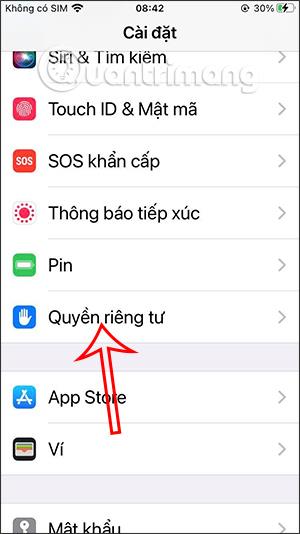
Funktionen til overvågning af applikationsaktivitet på iPhone er en ny funktion i iOS 15 lige efter, at brugerne har opdateret til dette nye operativsystem.
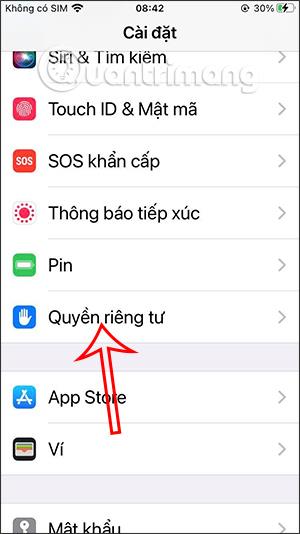
Funktionen til overvågning af applikationsaktivitet på iPhone er en ny funktion i iOS 15 lige efter, at brugerne har opdateret til dette nye operativsystem. Følgelig vil brugerne kende alle aktiviteter i den applikation, du har brugt, inden for 7 dage. Derudover vil oplysninger om placering, kamera og mikrofon også blive optaget, så du kan kontrollere, hvilke applikationer der har adgang til dem. Artiklen nedenfor vil guide dig til at aktivere funktionen til overvågning af applikationsaktivitet på iPhone.
Instruktioner til styring af applikationer på iPhone
Trin 1:
På grænsefladen på enheden skal du åbne Indstillinger og derefter klikke på Privatliv . Skift til den nye grænseflade, klik på Optag applikationsaktivitet .

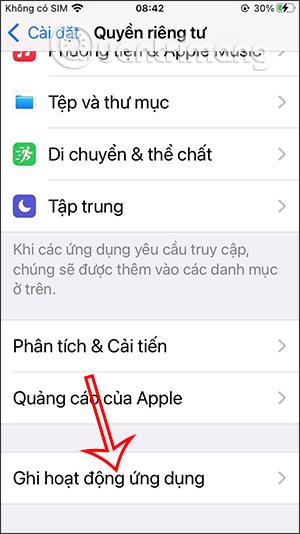
Trin 2:
Når vi skifter til den nye grænseflade, skal vi slå funktionen til registrering af applikationsaktivitet til for at bruge denne funktion. Nedenfor er der mulighed for at Gem appaktivitet for at dele og gemme appaktiviteter inden for 7 dage.
Således vil applikationens dataadgangsaktiviteter blive gemt som en kopi.
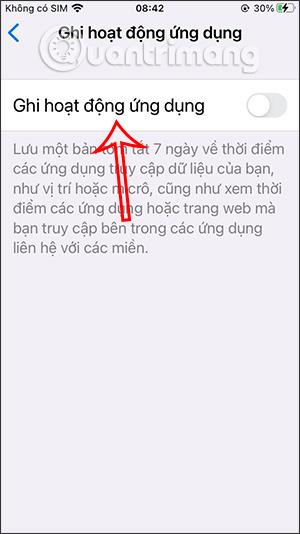
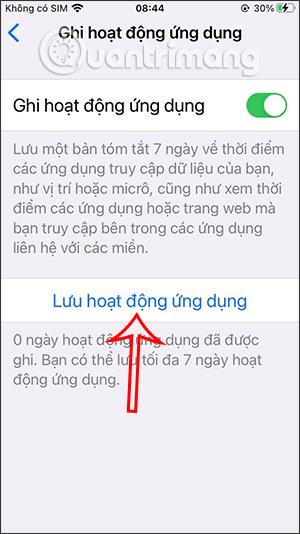
Trin 3:
Hvis du vil slå denne funktion fra på din telefon, skal du dreje kontakten i afsnittet Optag applikationsaktivitet til venstre. Skærmen viser meddelelsen Stop optagelse af programaktivitet, klik på OK-knappen for at acceptere.
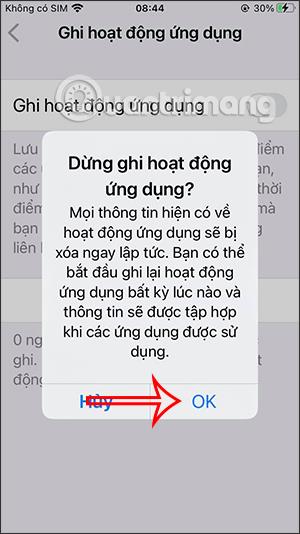
Sound Check er en lille, men ret nyttig funktion på iPhone-telefoner.
Fotos-appen på iPhone har en hukommelsesfunktion, der opretter samlinger af fotos og videoer med musik som en film.
Apple Music har vokset sig usædvanligt stor siden den første gang blev lanceret i 2015. Til dato er det verdens næststørste betalte musikstreamingplatform efter Spotify. Ud over musikalbum er Apple Music også hjemsted for tusindvis af musikvideoer, døgnåbne radiostationer og mange andre tjenester.
Hvis du vil have baggrundsmusik i dine videoer, eller mere specifikt, optage sangen, der afspilles som videoens baggrundsmusik, er der en ekstrem nem løsning.
Selvom iPhone indeholder en indbygget Weather-app, giver den nogle gange ikke nok detaljerede data. Hvis du vil tilføje noget, er der masser af muligheder i App Store.
Ud over at dele billeder fra album, kan brugere tilføje fotos til delte album på iPhone. Du kan automatisk tilføje billeder til delte album uden at skulle arbejde fra albummet igen.
Der er to hurtigere og enklere måder at konfigurere en nedtælling/timer på din Apple-enhed.
App Store indeholder tusindvis af fantastiske apps, du ikke har prøvet endnu. Almindelige søgetermer er muligvis ikke nyttige, hvis du vil opdage unikke apps, og det er ikke sjovt at gå i gang med endeløs scrolling med tilfældige søgeord.
Blur Video er et program, der slører scener eller ethvert indhold, du ønsker på din telefon, for at hjælpe os med at få det billede, vi kan lide.
Denne artikel vil guide dig, hvordan du installerer Google Chrome som standardbrowser på iOS 14.









